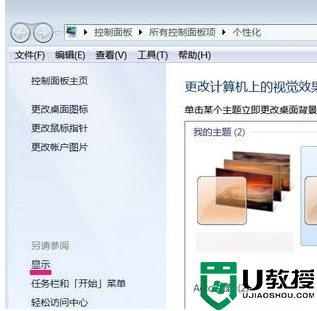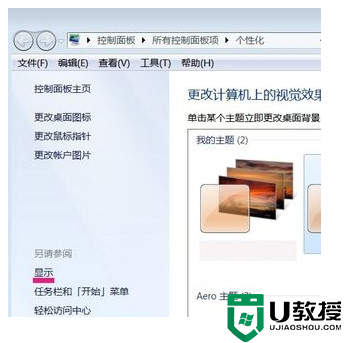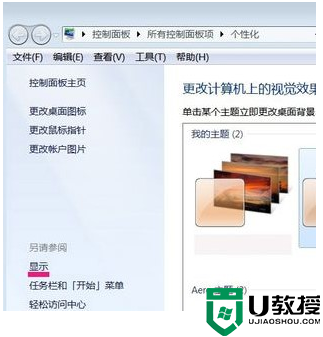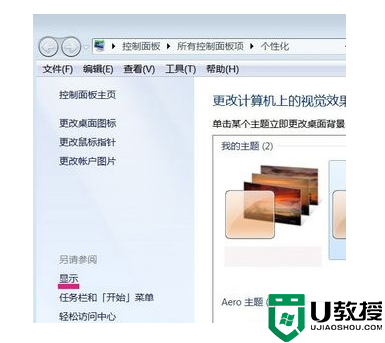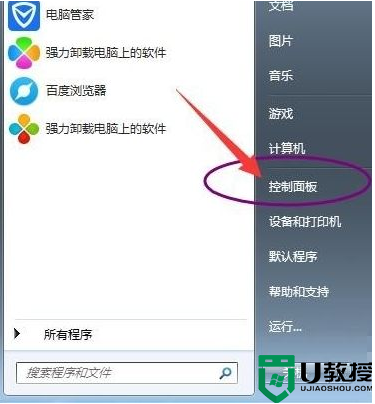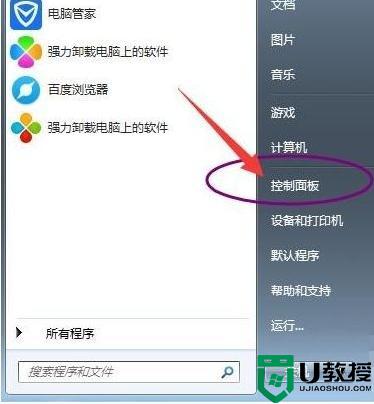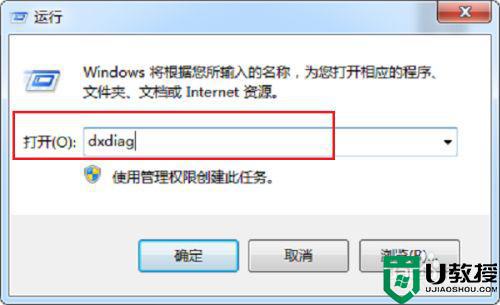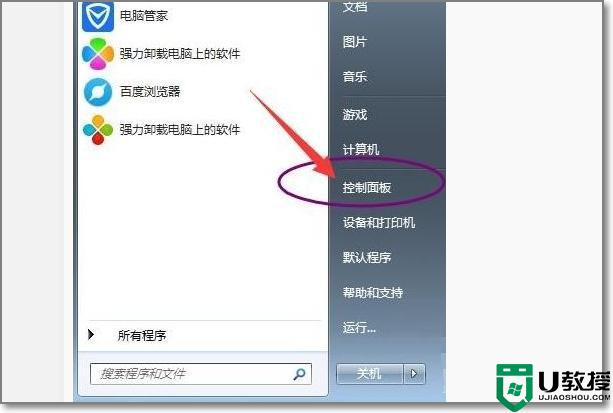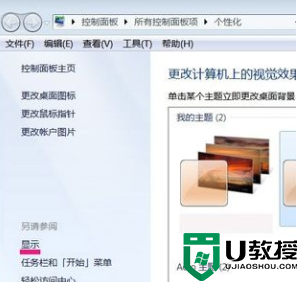win7启动硬件加速方法 win7如何开启系统显卡硬件加速
时间:2021-02-01作者:zhong
在win7系统里,我们可以开启硬件加速,来使游戏运行的更流畅,玩的时候更舒服,但是呢有的电脑配件低的还是不要开启,不然的话开启硬件加速电脑会出现崩溃的情况,那么win7如何开启系统显卡硬件加速呢,下面小编给大家分享win7启动硬件加速的方法。
解决方法:
1、首先我们鼠标右键点击电脑桌面,在弹出来的选项卡中点击”个性化“选项。
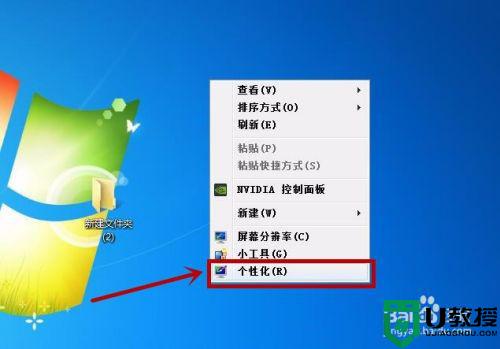
2、之后我们在进入的窗口中点击左侧的”显示“选项。
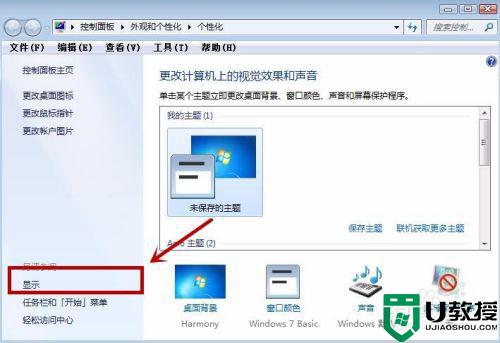
3、之后我们在进入的窗口点击左侧的”屏幕分辨率“选项。
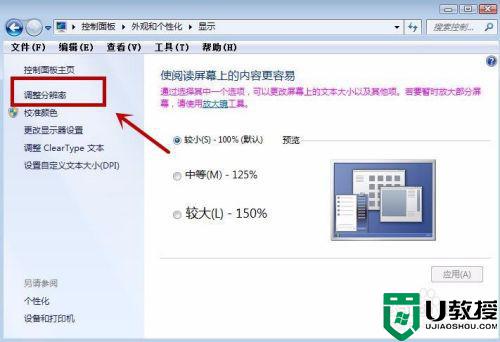
4、之后我们在右侧点击”高级设置“按钮。
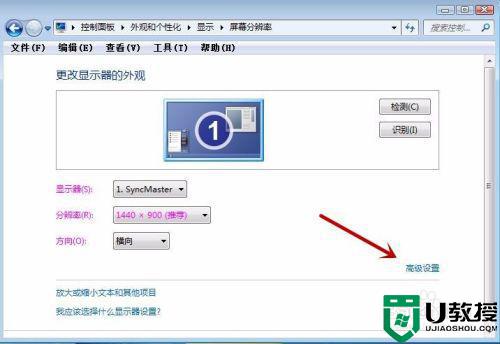
5、之后我们即可打开一个对话框,我们在上方点击”疑难解答“选项。
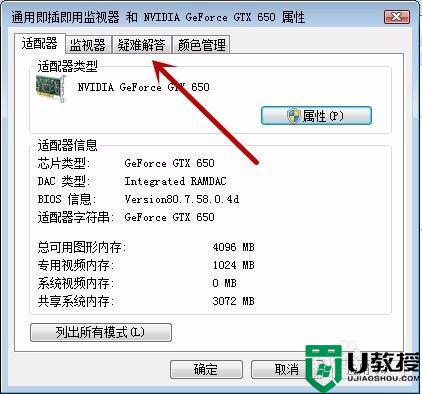
6、之后我们在进入的界面点击”更改设置“按钮,打开硬件加速的设置界面。
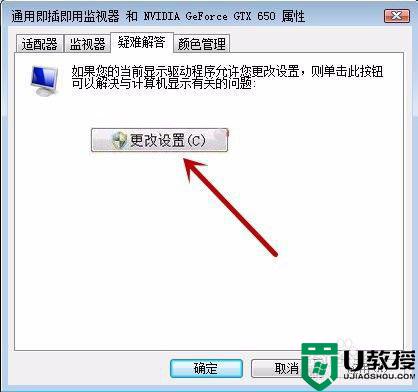
7、最后我们在进入的界面,将硬件加速的滑块,向右侧滑,越向右硬件加速就越快。最后我们将设置保存一下,即可开启win7显卡硬件加速。
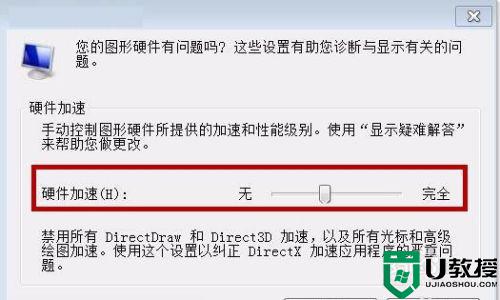
以上就是win7启动硬件加速的方法,有不会开启硬件加速的话,可以按上面的方法来进行开启。